
文章插图
总结:1、打开抖音极速版,点击我,点击右上角的三条横杆 。2、接着点击页面底部设置 。3、然后点击设置页面,账号与安全 。4、下一步,在账号与安全页面,选择抖音安全中心 。5、找到页面右侧的注销账号 。6、点击注销账号,查看是否满足注销条件,勾选我也阅读并同意抖音注销须知,点击下一步 。7、输入验证码,通过下面两个条件,点击下一步 。8、勾选我也阅读并同意抖音注销须知,点击确认注销 。9、审核通过后,7天后账号就会被注销,点击确认注销即可 。
演示环境信息:手机型号:小米9,系统版本:MIUI8.5.4.0,软件版本:抖音极速版12.3.0
图文步骤:1、打开抖音极速版,点击我,点击右上角的三条横杆 。
【抖音极速版怎么注销优质】
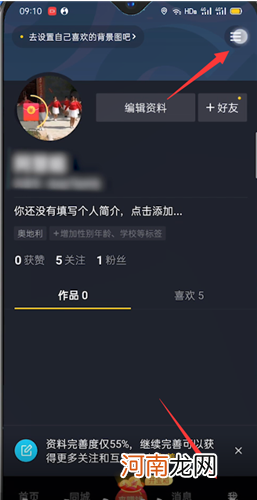
文章插图
2、接着点击页面底部设置 。
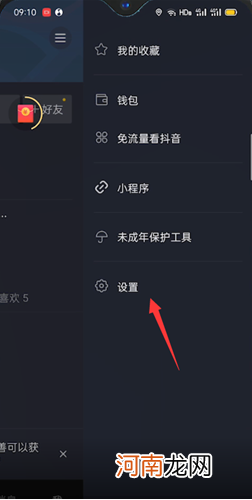
文章插图
3、然后点击设置页面,账号与安全 。
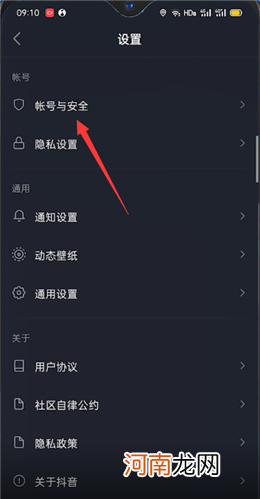
文章插图
4、下一步,在账号与安全页面,选择抖音安全中心 。
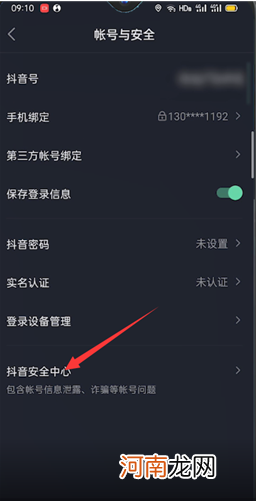
文章插图
5、找到页面右侧的注销账号 。
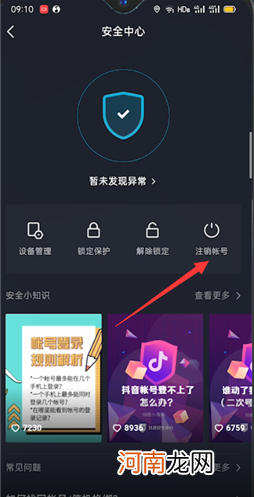
文章插图
6、点击注销账号,查看是否满足注销条件,勾选我也阅读并同意抖音注销须知,点击下一步 。
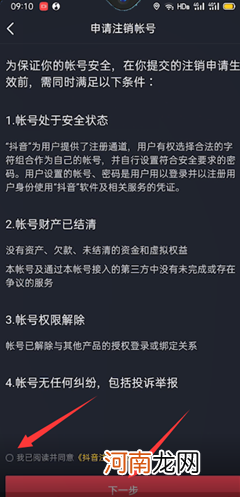
文章插图
7、输入验证码,通过下面两个条件,点击下一步 。
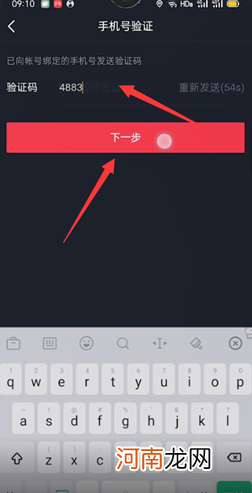
文章插图
8、勾选我也阅读并同意抖音注销须知,点击确认注销 。
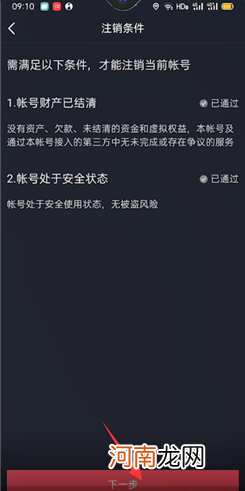
文章插图
9、审核通过后,7天后账号就会被注销,点击确认注销即可 。
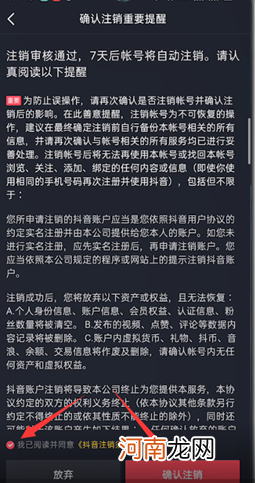
文章插图
- 足迹图怎么生成的优质
- 抖音复制链接怎么保存到相册优质
- 如果“大姨妈”超过一周还没来,也没怀孕,是怎么回事?
- 西兰花的家常做法 西兰花怎么做比较好吃
- 教你6种小龙虾的做法 小龙虾怎么吃不浪费
- 怎么炖鸽子汤不腥又好喝 鸽子汤做法最营养
- 鸡爪如何做才好吃 鸡爪怎么做才好吃
- 如何做红烧猪蹄才好吃 红烧猪蹄怎么做才好吃
- 哺乳后乳房下垂怎么办 赶紧用这几个方法
- 月经少而黑还发淡 感觉阻在小肚里不下来怎么办
